Ajouter un poids ou une catégorie à vos réponses vous permet de donner de la valeur à chacune de vos questions.
Ajouter un poids ou une catégorie à vos réponses vous permet de donner de la valeur à chacune de vos questions. En fin de questionnaire un calcul automatique vous permet de faire ressortir des résultats, pour donner une vue globale des réponses collectées.
Le poids et la catégorie sont vos meilleurs alliés pour calculer des scores, définir des personnalités ou même des préférences de produits.
Au sein de cet article, vous allez apprendre à :
- Configurer des catégories (avec différents exemples de scénarios et d'actions à mettre en place).
- Configurer des poids.
___________________________________
La catégorie
Attribuer une catégorie permet de regrouper différentes modalités de réponse ensemble, afin de définir un profil de répondant ou même d'enrichir un persona.
Voici un cas concret : vous créez un test de personnalité à destination de vos fidèles clientes.
- Vous souhaitez utiliser les catégories pour définir plusieurs profils types.
- A chaque question posée vous attribuez le profil qui correspond le mieux. Par exemple : "Pragmatique", "Compulsive" et "Addict".
- A la fin du questionnaire, la catégorie la plus représentée sera calculée automatiquement. Le calcul se fait sur la base du nombre de réponses des participantes dans chaque catégorie.
___________________________________
Configuration des catégories
Rendez-vous dans Campagnes, puis sur la page de votre questionnaire.
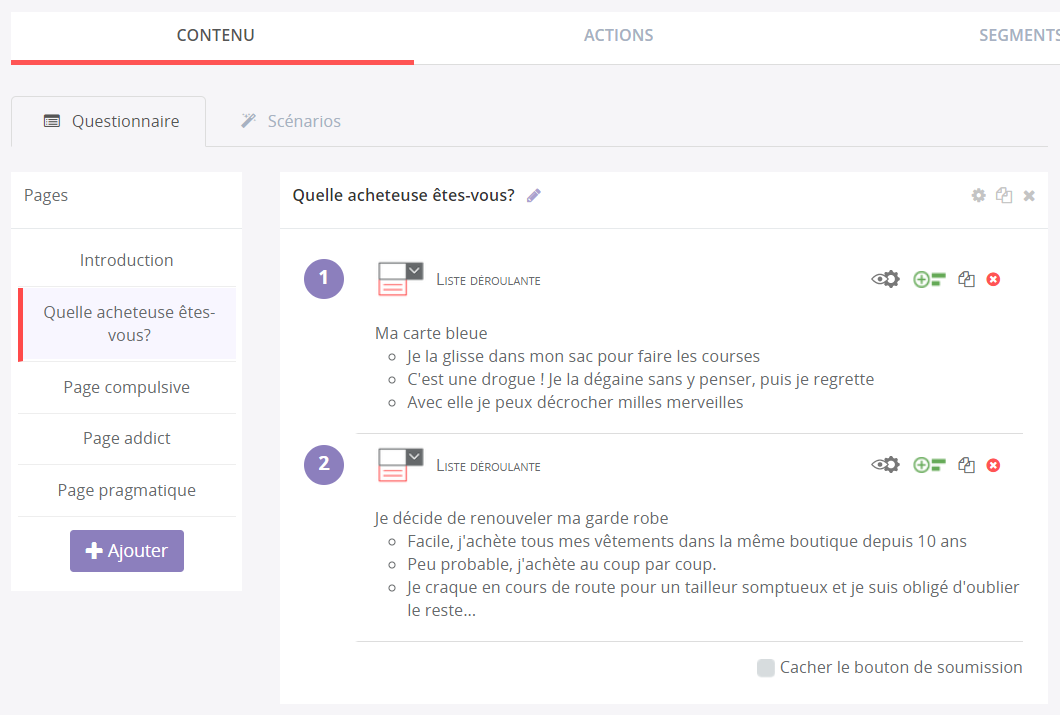
Pour ajouter des catégories aux questions existantes, cliquez sur une question puis sur la modalité de réponse choisie.
Dans les Paramètres de la modalité de réponse, ajoutez une catégorie en cliquant sur Ajouter.
Pour l'exemple, nous avons ajouté les catégories aux modalités de réponse des questions "Je décide de renouveler ma garde robe" et "Ma carte bleue...".
- Catégorie ajoutée : Pragmatique
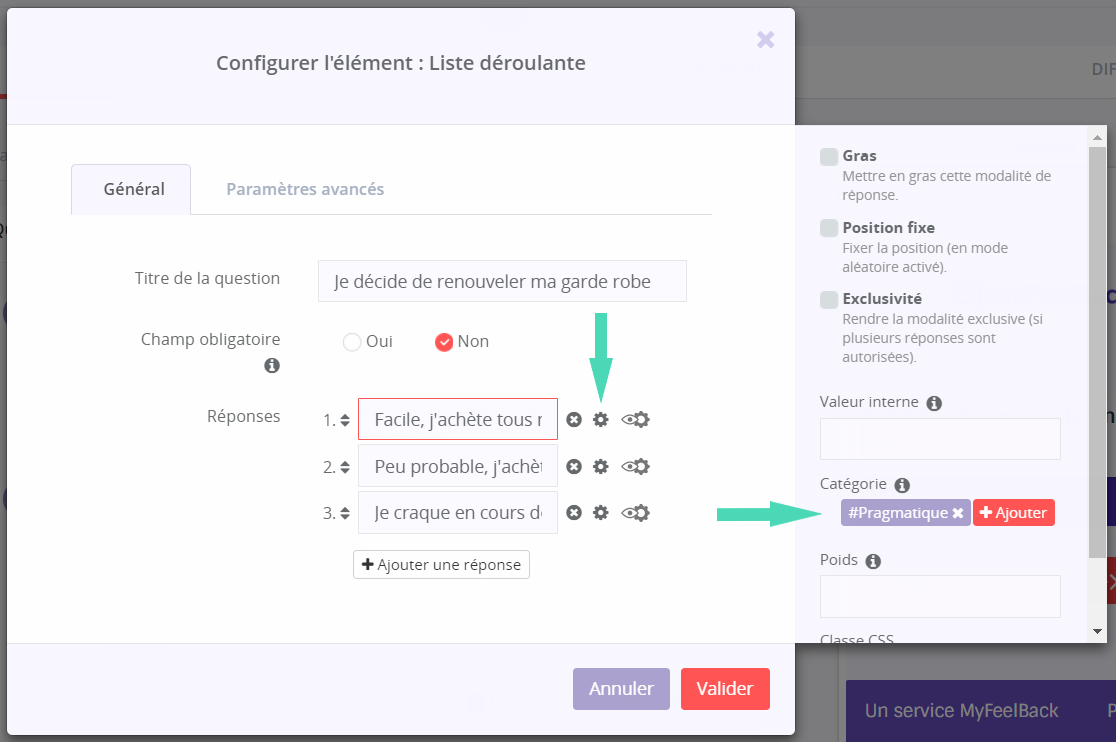
- Catégorie ajoutée : Compulsive
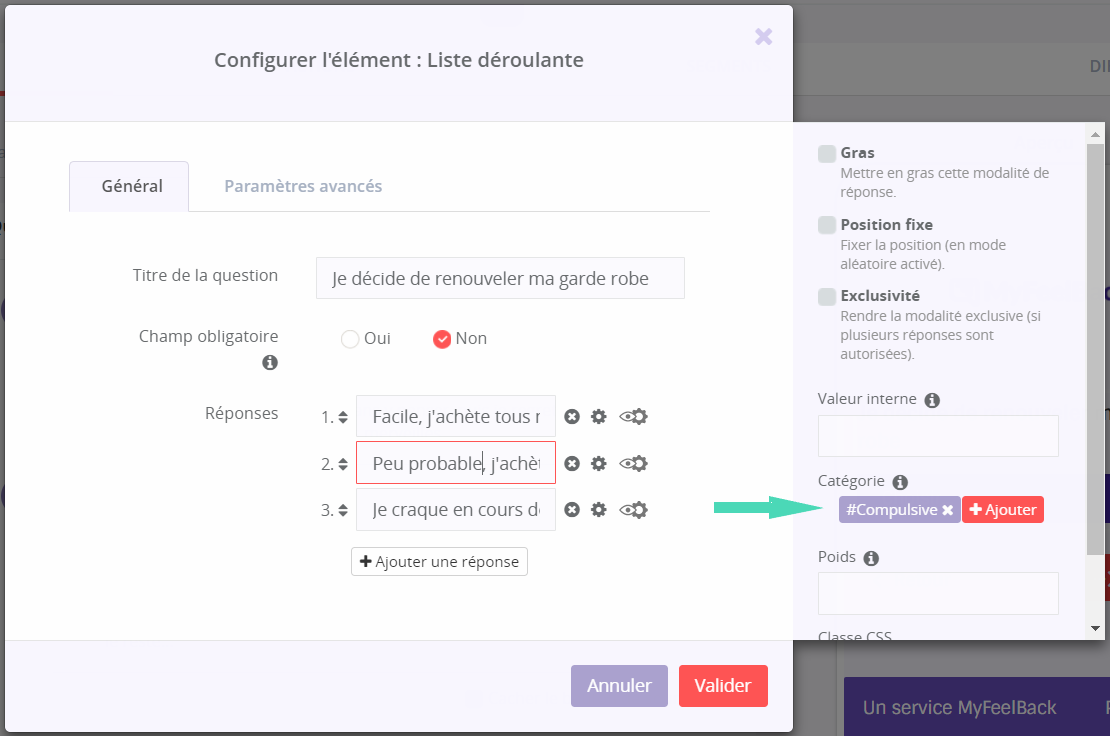
- Catégorie ajoutée : Addict
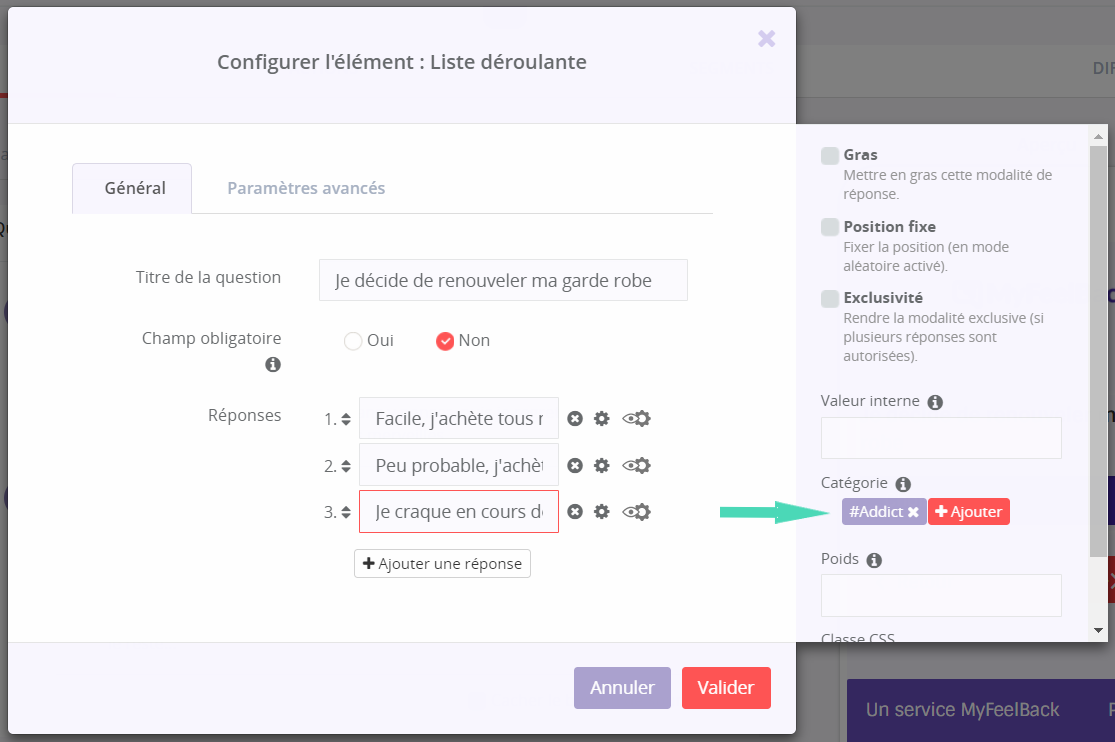
Une fois les catégories enregistrées, vous pouvez mettre en place des scénarios afin de rediriger les participantes vers les pages correspondantes aux profils (page compulsive, page pragmatique et page addict).
Note : dans l'exemple, les profils sont déterminés grâce aux catégories qui ont été ajoutées précédemment.
Ici, nous avons choisi de rediriger les participantes au profil pragmatique vers la page pragmatique (pour en savoir plus sur les scénarios, cliquez ici).
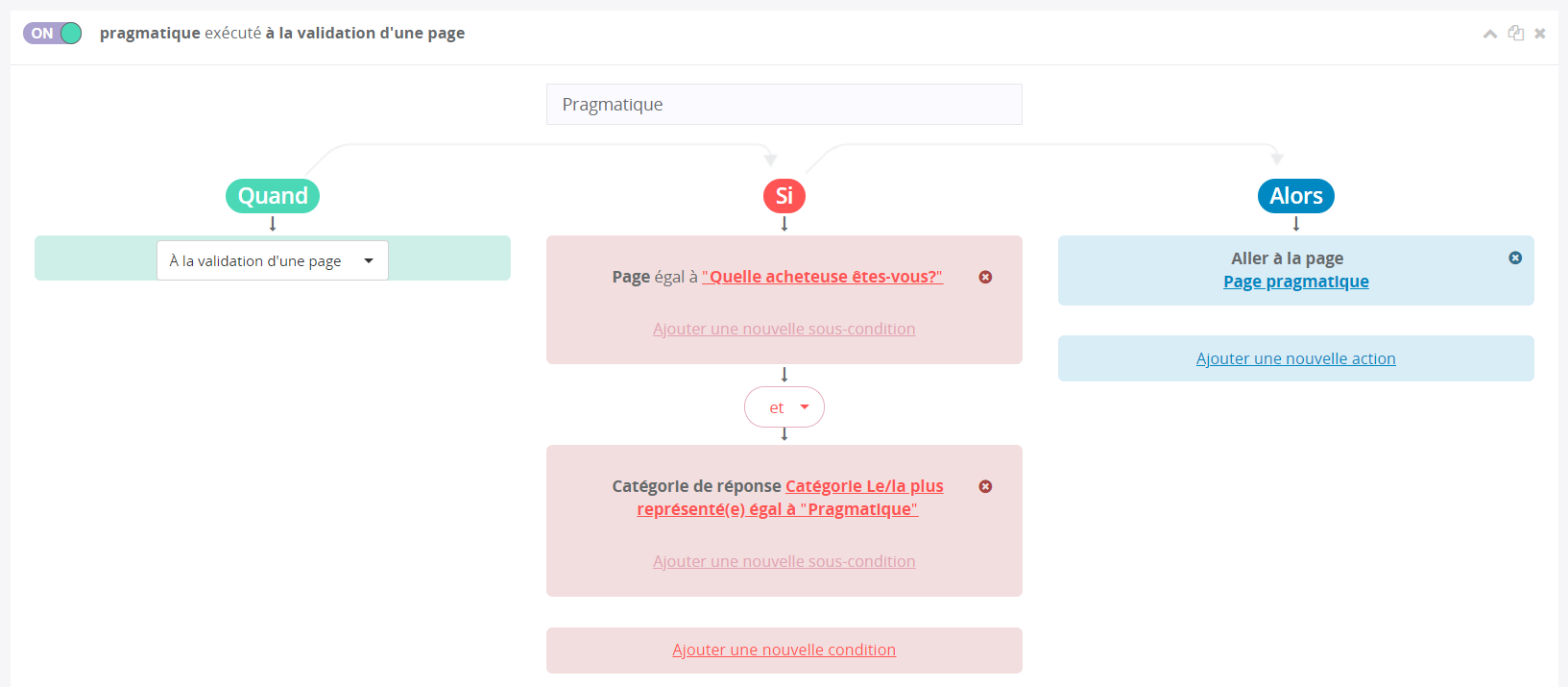
Vous avez également la possibilité de mettre en place différentes actions (pour en savoir plus sur les actions, cliquez ici).
Ici, nous avons choisi d'appliquer un flag aux participantes au profil addict (pour en savoir plus sur les flags, cliquez ici).
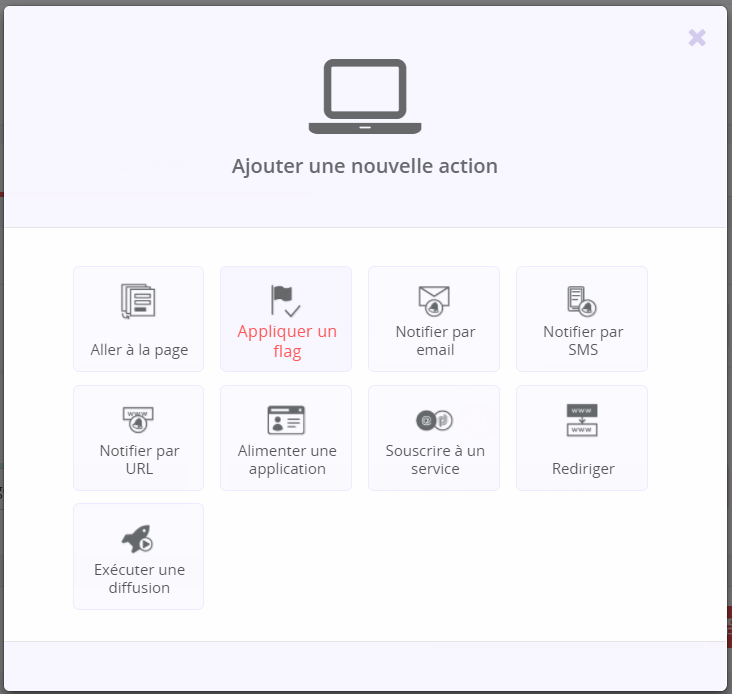
Dès qu'une participante a validé sa réponse (modalité de réponse avec la catégorie addict) alors un Flag "Profils 'Addict', questionnaire saison été" sera appliqué sur cette participante.
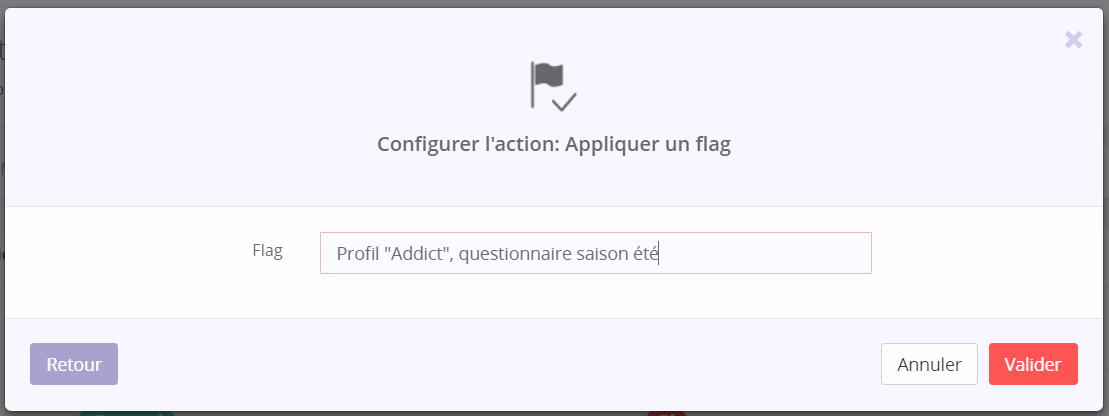
Ici, nous avons choisi de notifier les participantes par email (pour en savoir plus sur les actions de notifications, cliquez ici).
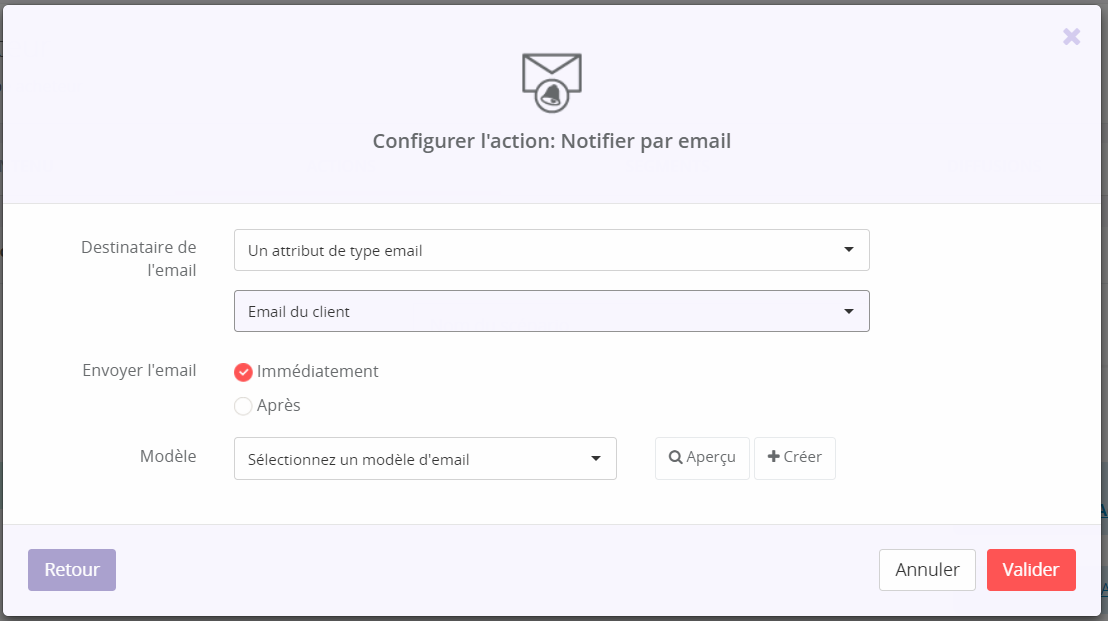
Puis, nous avons choisi de notifier les commerciaux par email.
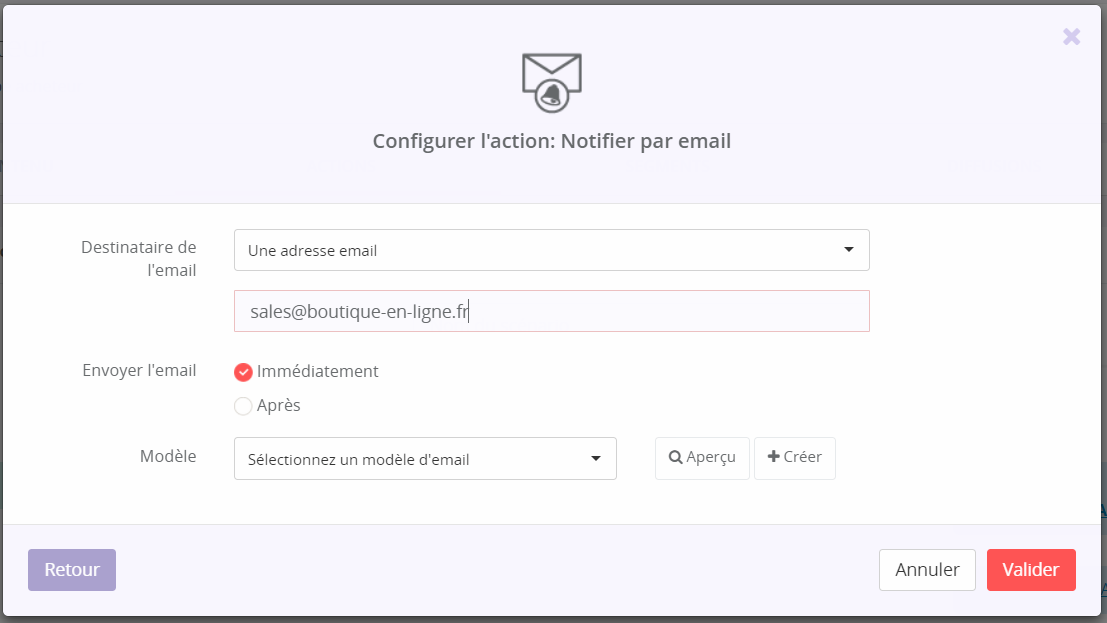
Enfin, nous avons choisi de rediriger les participantes vers une page promotionnelle d'un site web.
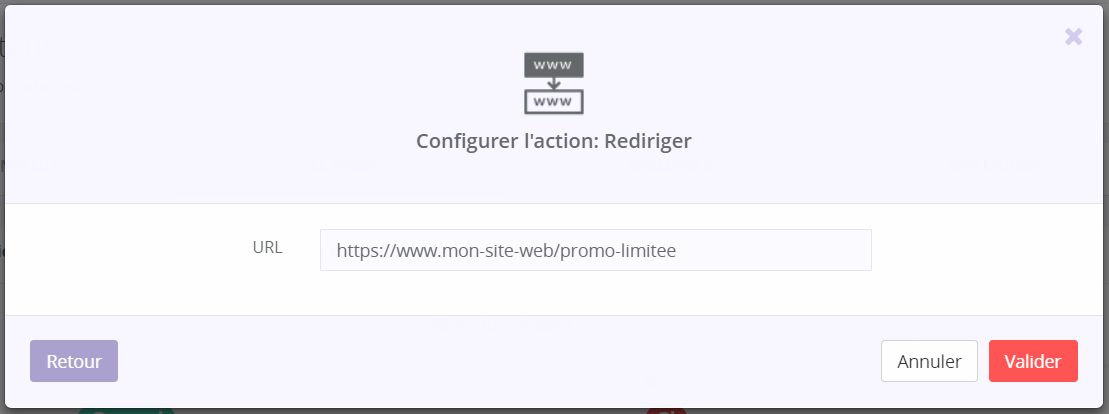
Voici le résultat des actions configurées précédemment.
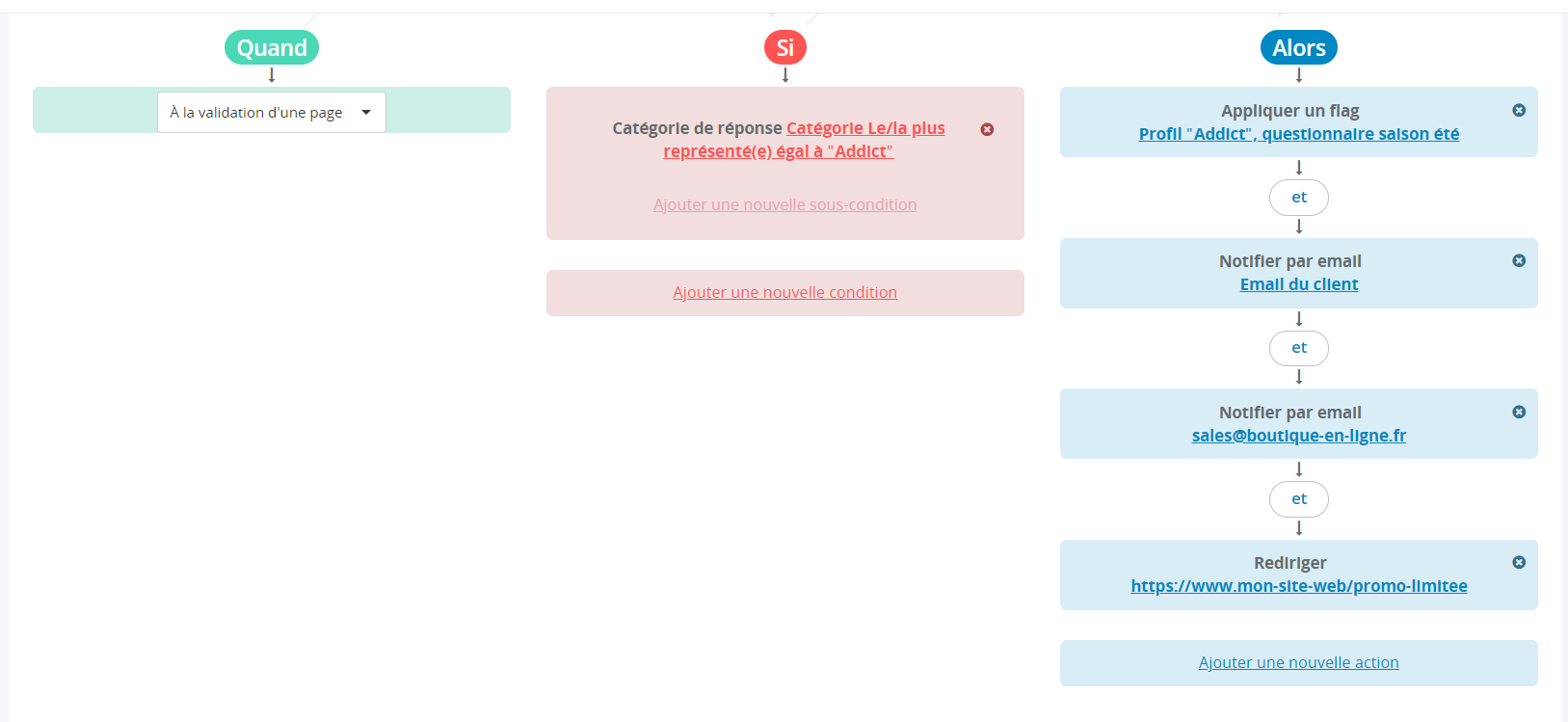
Vous avez terminé la configuration de vos catégories, préparé différents déroulés de questionnaire et mis en place des actions post feedbacks.
Pour les poids, le principe est équivalent, voyons ce qui diffère.
___________________________________
Le poids
Assigner différentes valeurs de modalités de réponse permet de calculer un résultat, en fonction d'une somme/moyenne de réponses données.
Prenons un autre cas concret : vous créez un quizz de connaissance pour vous assurez que vos clients ont bien suivi leur formation.
- Vous allez attribuer un poids pour chaque réponse : qu'elle soit juste/fausse ou importante/peu importante.
- En fonction des réponses de vos clients, vous pouvez les diriger vers une question ou une page spécifique pendant qu'ils répondent
- Egalement, en fin de questionnaire vous pouvez choisir une action à enclencher en fonction du score obtenu
- Le score final est calculé automatiquement. Il sera pondéré grâce au poids que vous aurez attribué à chaque réponse.
Note : lorsque vous avez passé la Skeepers Academy en ligne, le questionnaire a été entièrement réalisé avec Skeepers. D'ailleurs, pour déterminer si vous avez renseigné la bonne réponse à chaque question, des poids ont été configurés sur chacune des modalités de réponse afin de calculer et vous fournir votre score final. Nous avons également configuré des actions post-réponse en fonction des résultats obtenus.
___________________________________
Configuration des poids
Comme précédemment, pour ajouter des poids aux questions existantes, cliquez sur une question puis sur la modalité de réponse choisie.
Dans les Paramètres de la modalité de réponse, renseigner un poids dans la case correspondante.
Pour l'exemple, nous avons renseigné un poids "- 100" pour les deux premières modalités de réponse car ce ne sont pas les réponses attendues.
- Poids configuré : -100
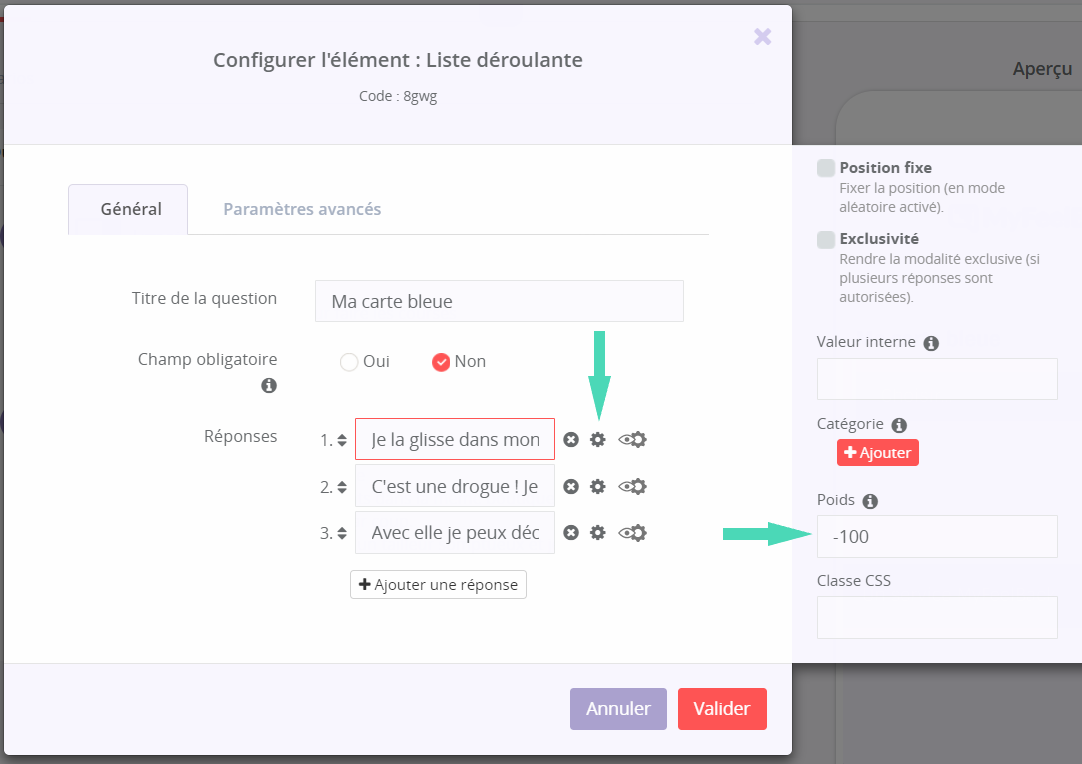
- Poids configuré : -100
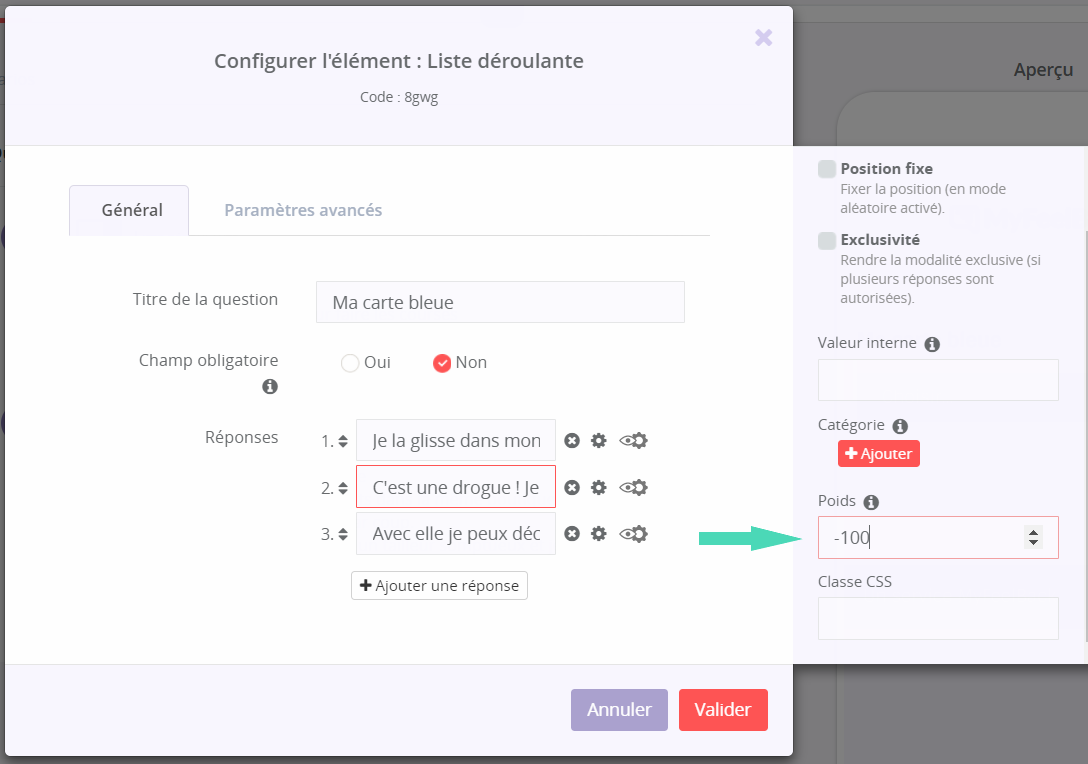
Enfin, pour la troisième modalité de réponse, le poids "100" est renseigné, ce qui permet d'identifier la bonne réponse. Ainsi lorsque le répondant choisi cette réponse le score attribué est de 100 et non -100.
- Poids configuré : 100
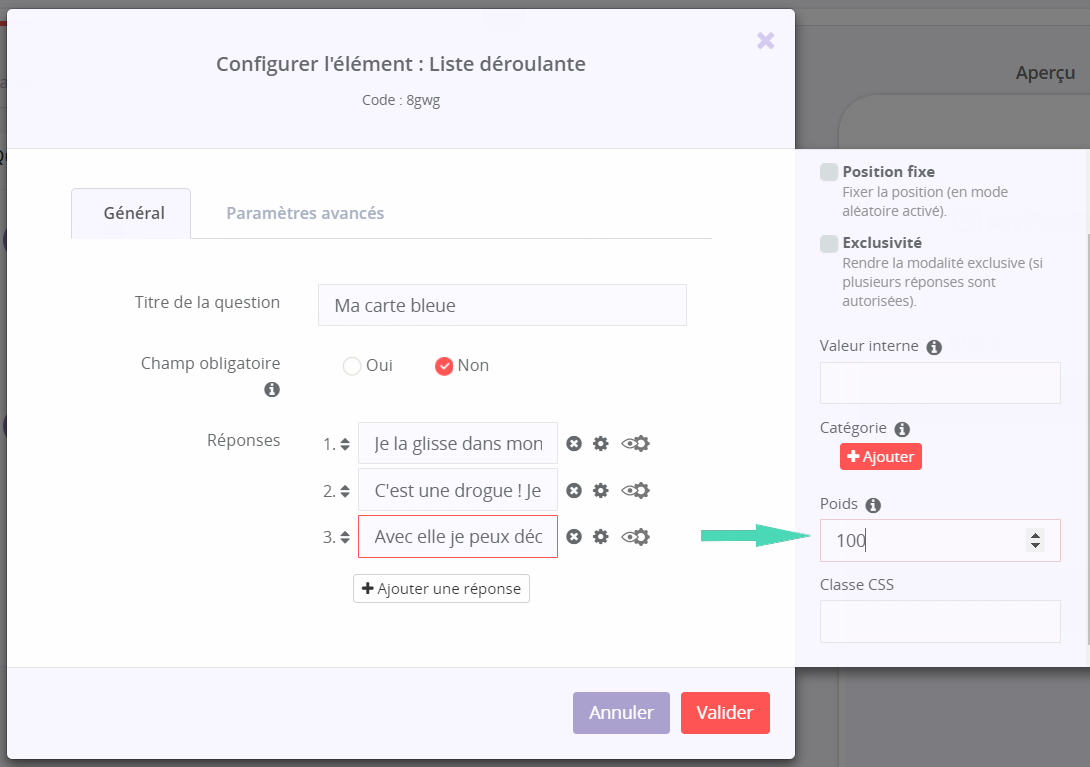
Lorsque le répondant choisira la réponse 3 (avec un poids de 100 attribué) alors vous saurez qu'il a choisi la bonne réponse, sinon cela voudra dire qu'il a choisi la mauvaise réponse.
N'oubliez pas de Valider une fois vos éléments complètement paramétrés.
Vous pouvez maintenant configurer des scénarios et des actions en fonction des poids renseignés.
Vous souhaitez créer un quiz ? Voir l'article dédié.
